360安全卫士能重装系统不-左上角箭头是什么
电脑中的很多问题都会影响着我们的使用,严重点还有可能会影响工作,而电脑系统的重装一直以来都不是一个简单的事情。像我们常用的防护软件中,360安全卫士一直深受大家的喜欢,很多人都安装了这个软件,日常的防护,还有一些实用的功能都能在这里找到。那么360安全卫士能不能重装系统?而360安全卫士左上角的一个箭头标识又是什么呢?来看看小编带给大家的介绍吧。
360安全卫士能不能重装系统
电脑系统重装一直都是一件麻烦事,所以360安全卫士就特意增加了这个功能,来帮助我们在必要的时刻也能轻松重装电脑系统。
首先打开360安全卫士,接着在上面的“功能大全”中,找到“系统重装”这个功能并点击。

这时候就会出现系统重装软件的安装界面,按照操作步骤一步一步的进行安装,安装之后就可以使用软件来重新安装电脑系统了。

360安全卫士左上角箭头是什么
我们打开360安全卫士之后能够看到在左上方顶端会有一个向上箭头样式的图标,很多小伙伴都不知道这是什么提示。实际上,这是当前360安全卫士以及病毒库版本的提示框,我们把鼠标放在这个箭头标识上面时就可以看到软件的情况,而点击后,如果是有新版本需要更新,也可以看到相关的提示。

例如出现下图中的提示,我们就可以点击“升级”来给我们电脑中的360安全卫士进行版本的更新。

小编推荐:
360安全卫士的右键管理功能位置及使用方法详解
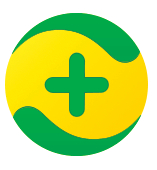




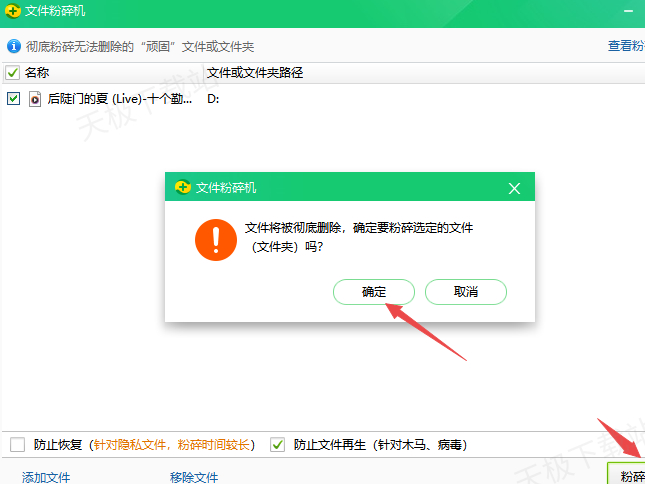
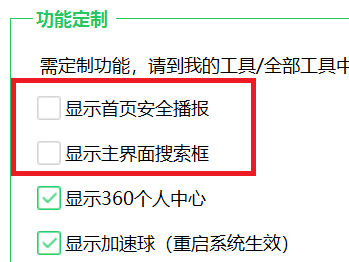
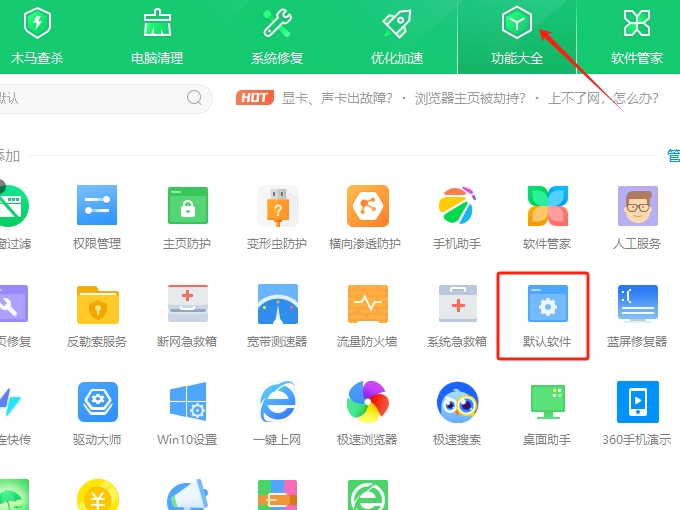

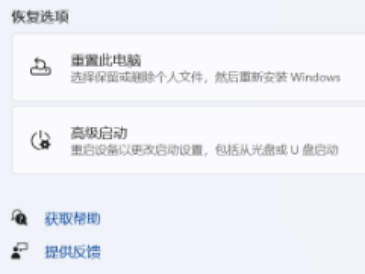
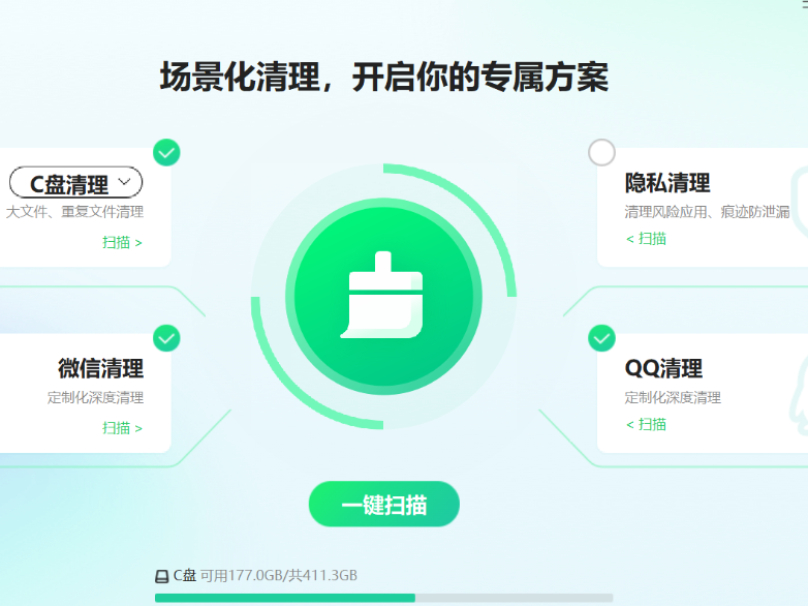
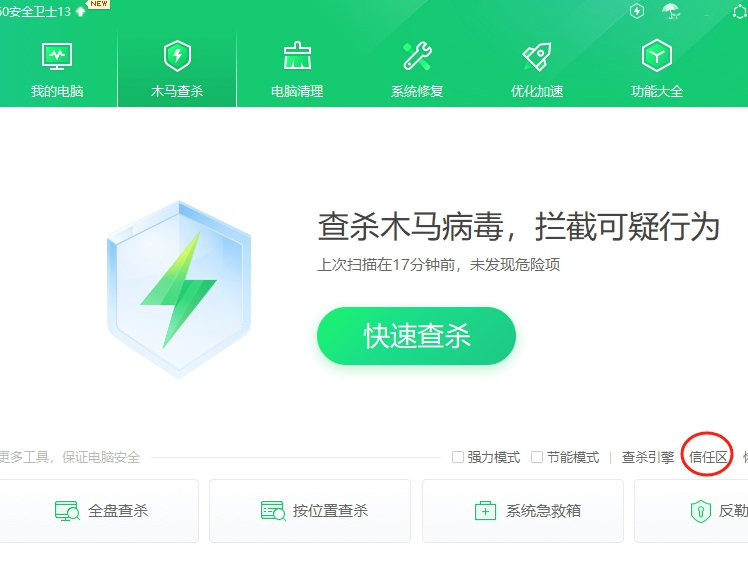
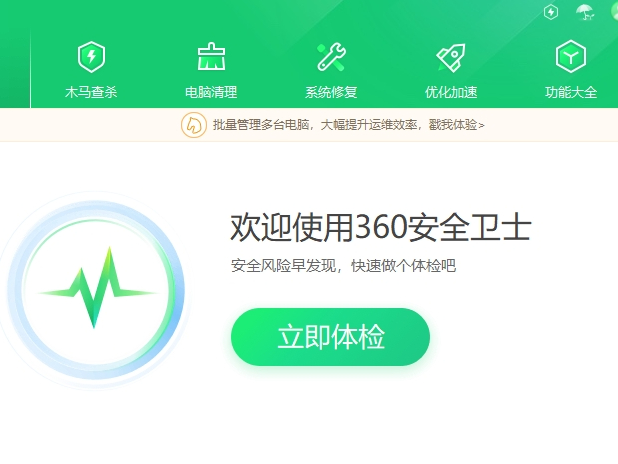

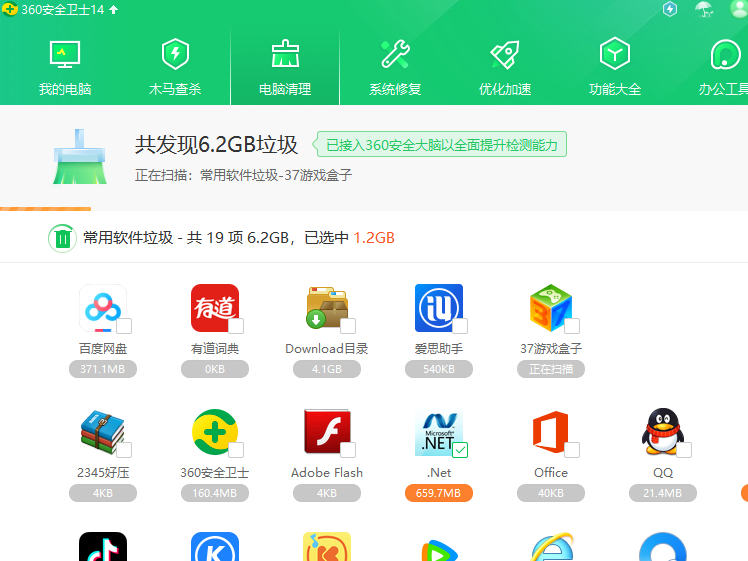
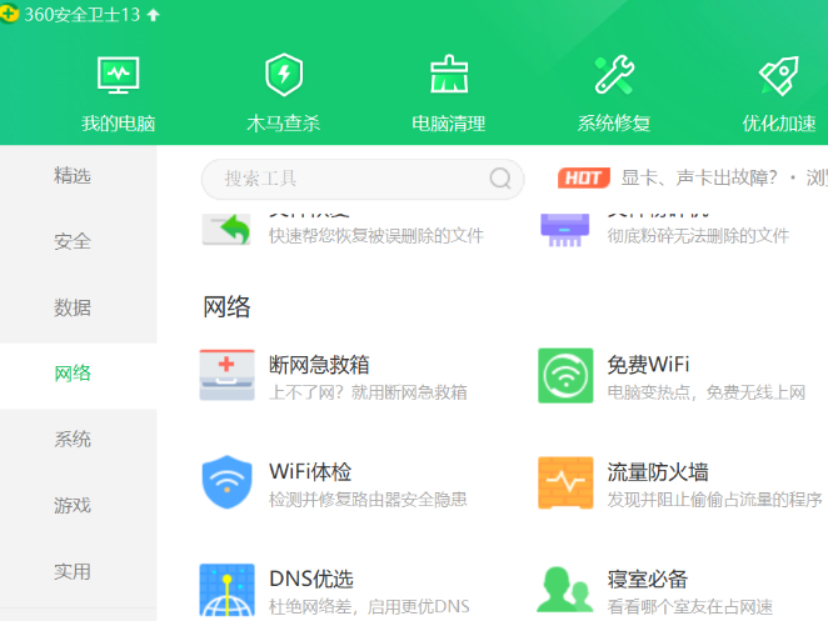
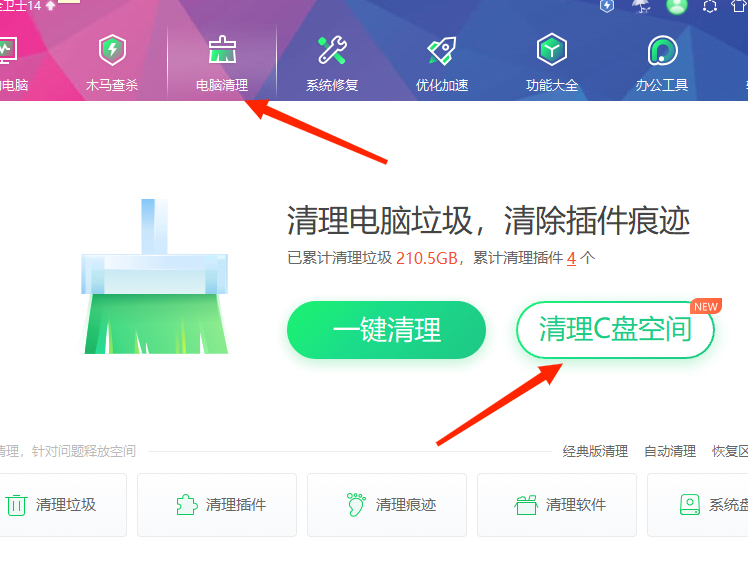

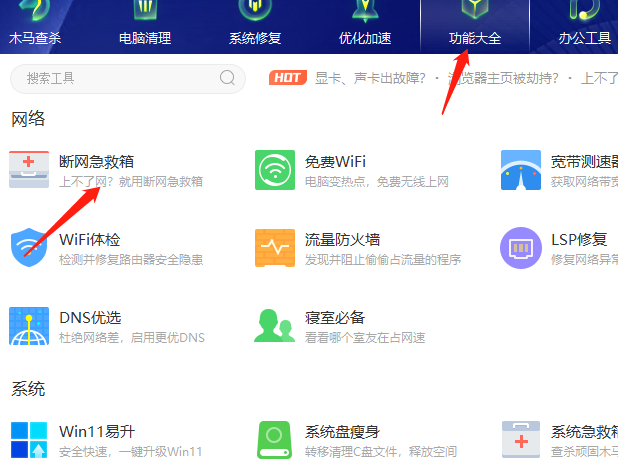
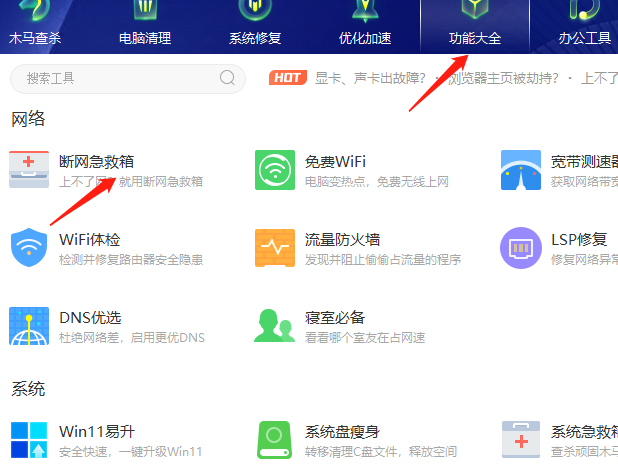
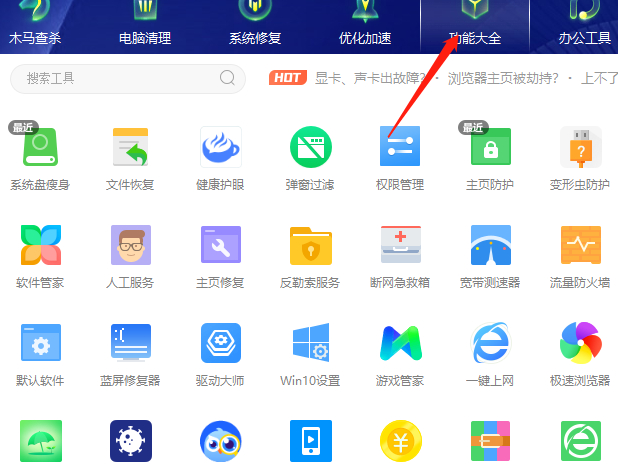










 魔兽世界:争霸艾泽拉斯
魔兽世界:争霸艾泽拉斯 QQ飞车
QQ飞车 水果忍者
水果忍者 穿越火线(CF)
穿越火线(CF) 英雄联盟
英雄联盟 热血江湖
热血江湖 穿越火线电脑版
穿越火线电脑版 魔兽世界
魔兽世界 问道
问道 《拳皇97》加强版 风云再起 模拟器
《拳皇97》加强版 风云再起 模拟器 我的世界
我的世界 恐龙快打
恐龙快打